「Google Play ストア」からアプリをインストールしようとすると、「エラーが発生しました もう一度お試しください」と表示されることがあります。
「再試行」をタップしてみても同じエラーが表示され、アプリをダウンロードできないなんてことも。
そこで本記事では、「エラーが発生しました もう一度お試しください」と表示された場合の対処法をわかりやすく解説します。
「エラーが発生しました もう一度お試しください」と表示された場合の対処法
対処法①Androidスマホを再起動する
Androidスマホに不具合があり、エラーが発生することがあります。
Androidスマホの不具合を解消するため、端末を再起動しましょう。
Androidスマホを再起動するには、端末に向かって「オッケー、グーグル」と話しかけます。
「はい、どんなご用でしょう?」とGoogleアシスタントが反応するので、「スマホを再起動して」と答えます。

画面が切り替わったら、「再起動」をタップします。
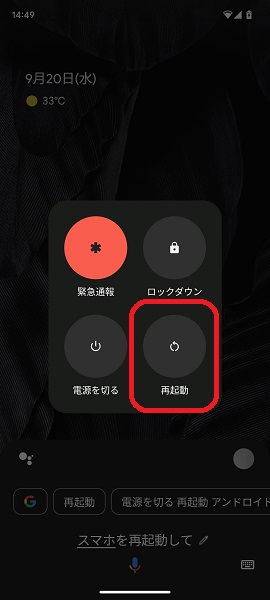
これでAndroidスマホが自動的に再起動します。
Androidスマホの再起動が完了したら、「Google Play ストア」からアプリをインストールすることができるか試してみてください。
※上記のやり方でAndroidスマホを再起動するには、Googleアシスタントをオンにする必要があります。Googleアシスタントがオンになっていないと、「オッケー、グーグル」と話しかけても何の反応もなく、端末を再起動させることができません。
対処法②アプリを閉じてもう一度開く
アプリを再起動することにより、エラーを解消できる可能性があります。
アプリを閉じてから、もう一度開いてみましょう。
アプリを閉じてからもう一度開くには、画面を下から上にスワイプし、そのまま指を長押した状態にします。
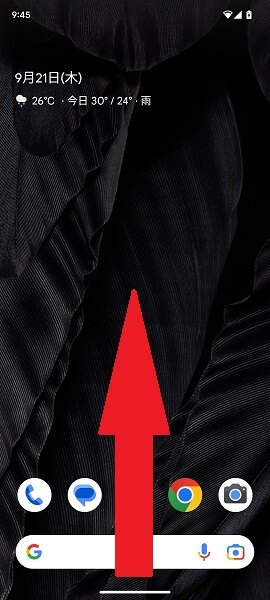
以下のような画面が表示されたら、指を離します。
「終了したいアプリ」を探して、それを下から上にスワイプします。
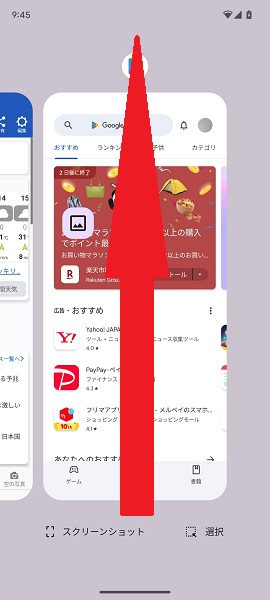
こうすると、アプリが終了します。
ホーム画面に戻ったら、もう一度アプリのアイコンをタップして開きます。

これでアプリの再起動が完了です。
アプリを再び開いたら、「Google Play ストア」からアプリをダウンロードすることが可能かどうか試してみてください。
対処法③別のインターネット接続を試す
別のインターネット接続を試すことで、エラーを解消できる可能性があります。
別のインターネット接続を試してみましょう.
別のインターネット接続を試すには、「設定」をタップします。
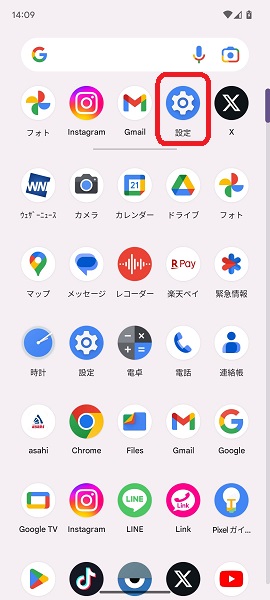
「設定」アプリが開くので、「ネットワークとインターネット」をタップします。
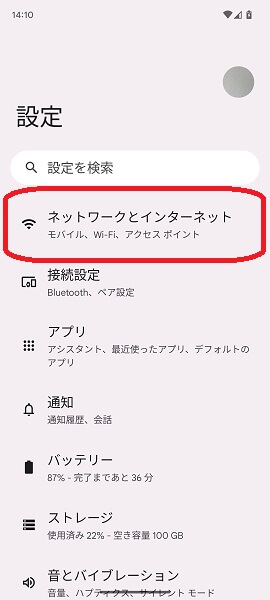
「ネットワークとインターネット」の画面が表示されるので、「インターネット」をタップします。
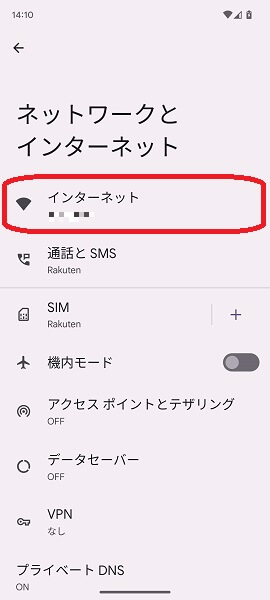
「インターネット」の画面が表示されるので、「Wi-Fi」の右側にある「スイッチ」をタップします。
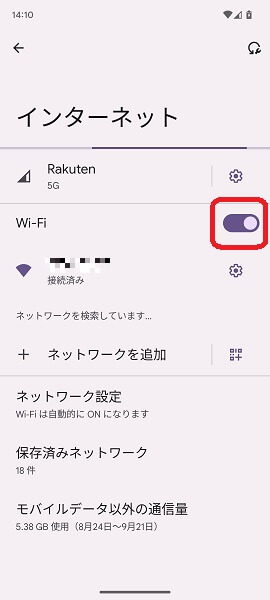
これでWi-Fiの接続がオフになり、モバイルデータ通信に切り替わります。
モバイルデータ通信に切り替わったら、「Google Play ストア」からアプリをインストールできるか試してみてください。
※モバイルデータ通信中の方が別のインターネット接続を試したい場合は、自宅や職場など、Wi-Fiに接続できる場所に移動してみてください。Wi-Fi接続に切り替わると、画面の上部にWi-Fi 接続インジケーターが表示されます。
対処法④すべてのアプリを更新する
すべてのアプリを最新のバージョンにアップデートすることで、エラーを解消できる可能性があります。
すべてのアプリを最新のバージョンに更新しましょう。
すべてのアプリを更新するには、「Google Play ストア」をタップします。

「Google Play ストア」アプリが開くので、画面の右上にある「プロフィール」のアイコンをタップします。
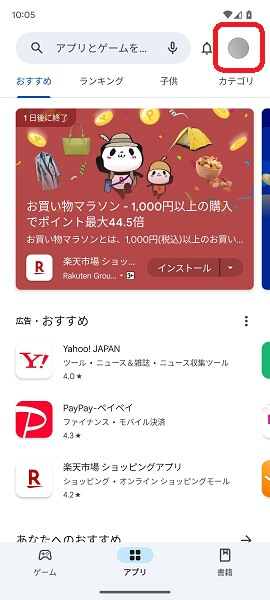
以下のような「メニュー」が表示されるので、「アプリとデバイスの管理」をタップします。
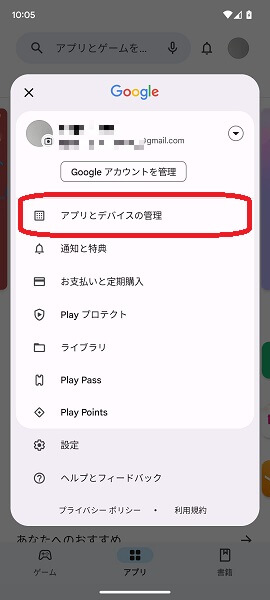
「アプリとデバイスの管理」の画面が表示されるので、「アップデート利用可能」をタップします。
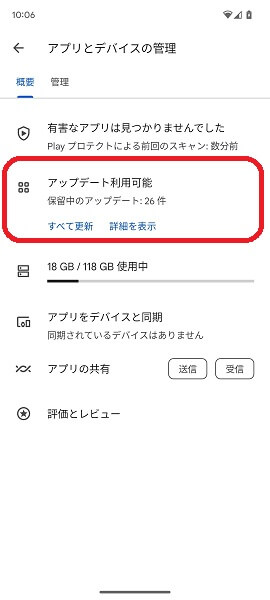
「保留中のダウンロード」の画面が表示されるので、画面の右上にある「すべて更新」をタップします。
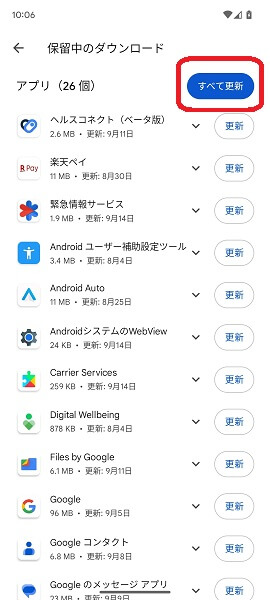
これですべてのアプリが更新されます。
すべてのアプリを更新したら、「Google Play ストア」からアプリをダウンロードできるか試してみてください。
※「Google Play ストア」アプリだけでなく、他のアプリに不具合が発生しているため、エラーが発生している可能性があります。念のため、「Google Play ストア」アプリを含めたすべてのアプリを更新してください。
※「アプリとデバイスの管理」の画面を表示したときに、「アップデート利用可能」ではなく「すべてのアプリは最新の状態です」となっていた場合、現時点で更新できるアプリはありません。
対処法⑤「Google Play ストア」アプリのキャッシュとデータを削除する
「Google Play ストア」アプリのキャッシュとデータを削除することで、エラーを解消できる可能性があります。
「Google Play ストア」アプリのキャッシュとデータを削除しましょう。
「Google Play ストア」アプリのキャッシュとデータを削除するには、「設定」をタップします。
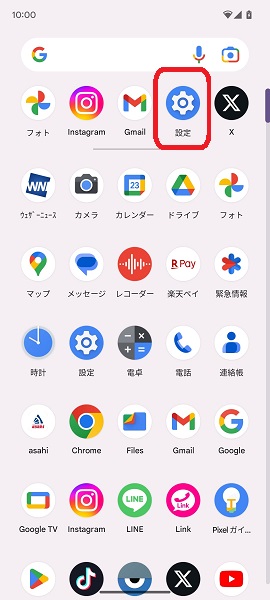
「設定」アプリが開くので、「アプリ」をタップします。
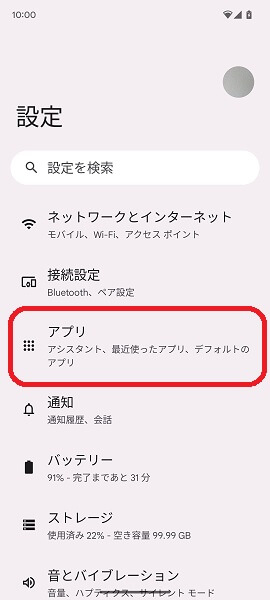
「アプリ」の画面が表示されるので、「○○個のアプリをすべて表示」をタップします。
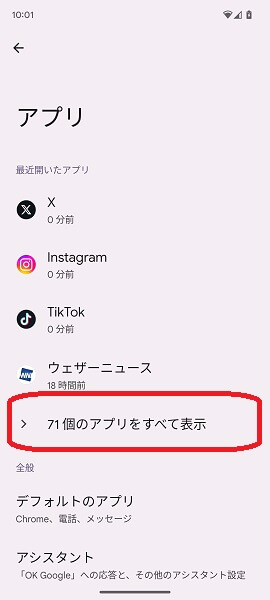
「すべてのアプリ」の画面が表示されるので、「Google Play ストア」を下にスクロールして探します。
「Google Play ストア」を見つけたら、それをタップします。
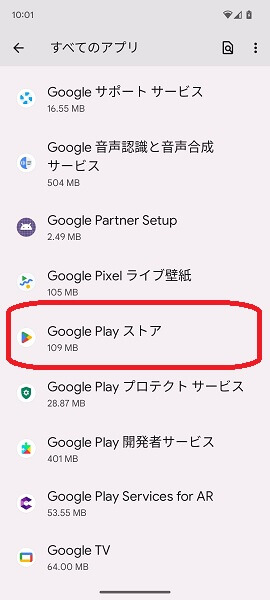
「Google Play ストアのアプリ情報」の画面が表示されるので、「ストレージとキャッシュ」をタップします。
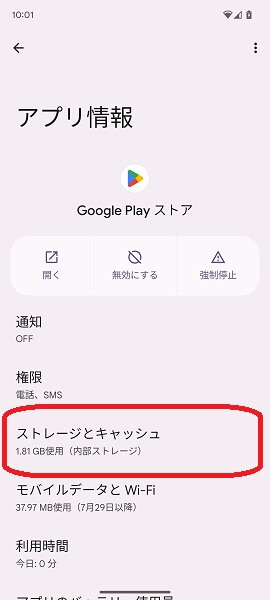
「キャッシュを削除」をタップします。
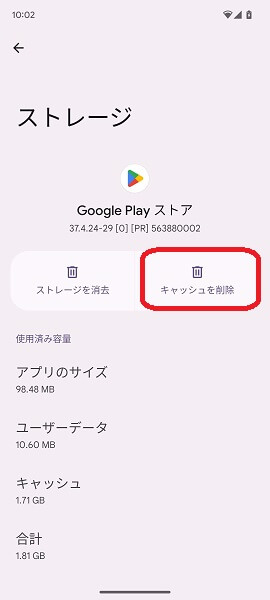
「ストレージを消去」をタップします。
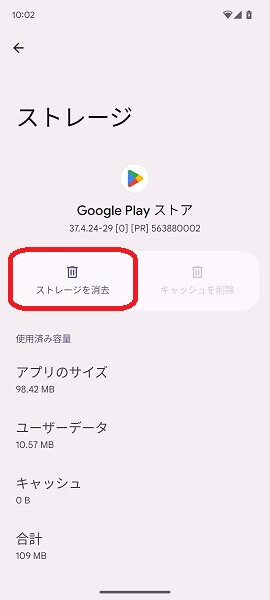
これで、「Google Play ストア」アプリのキャッシュとデータが削除されます。
「Google Play ストア」アプリのキャッシュとデータを削除したら、アプリをインストールすることができるか確認してみてください。
よくある質問
「Google Play ストア」で何度も再試行してもダメな場合は?
「Google Play ストア」アプリで、「エラーが発生しました もう一度お試しください」と表示された場合、その下に「再試行」というボタンも表示されることがあります。
この「再試行」を何度もタップしても状況が改善されず、アプリのインストールができないことも。
上記のような場合は、「エラーが発生しました もう一度お試しください」と表示された場合の対処法のところを読み、対処法①~⑤を順番に試してみてください。
「しばらくしてからもう一度お試しください」と表示されたら?
「エラーが発生しました もう一度お試しください」と似たようなエラー表示として、「エラーが発生しました しばらくしてからもう一度お試しください」というものもあります。
上記のようなエラー表示が出た場合は、文字通りに時間をおいてからアプリをインストールするようにしてみてください。
時間をおいてもダメな場合は、「エラーが発生しました もう一度お試しください」と表示された場合の対処法のところを読み、対処法①~⑤を順番に試してみてください。
アプリ側で障害が起こっている?
「エラーが発生しました しばらくしてからもう一度お試しください」とエラー表示される場合も含め、アプリ側で障害が起こっている可能性があります。
ある程度待ってみてから、アプリをインストールするなどの対応をとりましょう。
まとめ
以上、「エラーが発生しました もう一度お試しください」と表示された場合の対処法についてくわしく解説してみました。
いきなり「エラーが発生しました もう一度お試しください」と表示されても、どうしてアプリがインストールできないのかよくわかりませんよね。
ぜひこの記事を参考にして、「Google Play ストア」アプリからアプリをダウンロードできるよう状況を改善してみてください。
当ブログではAndroidスマホの使い方に困っている人のために、他にも数多くの記事を投稿しています。
よかったら参考にしてください。
最後までお読みいただきありがとうございました。
関連記事
- 「Something went wrong」と表示された場合の対処法【Androidスマホ】
- Chromeでタブが表示されない場合の対処法【Androidスマホ】
- Chromeがスマホ表示にならない場合の対処法【Androidスマホ】
- 消せないアプリを非表示にする方法【Androidスマホ】
- 【Androidスマホ】Chromeで「ホーム画面に追加」が出てこない(表示されない)場合の対処法
- 【Androidスマホ】アプリアイコンの表示がおかしい場合の対処法
- 【Androidスマホ】すべてのアプリが表示されない場合の対処法
- 【Androidスマホ】インストールしたアプリが表示されない場合の対処法
- 【Androidスマホ】バッテリー残量の表示がおかしい場合の対処法
- 【Androidスマホ】画面の表示サイズを変更する方法
参考
- Play ストアからのアプリのダウンロードに関する問題を解決する|Google Play ヘルプ
- 動作しないインストール済み Android アプリを修正する|Android ヘルプ
- Google アシスタントを音声で利用する|Google アシスタント ヘルプ
- Android デバイスでアプリを見つける、開く、閉じる|Android ヘルプ
- Android デバイスのインターネット接続の問題を解決する|Google Play ヘルプ
- Android で Play ストアとアプリを更新する方法|Google Play ヘルプ
※本記事で解説した内容は、Androidのバージョンや機種によって異なる場合があるので注意してください。
※本記事で解説した内容は、更新した時点(2025年3月10日)のものであり、Google Pixel 7a(Android 13)で検証を行なっています。